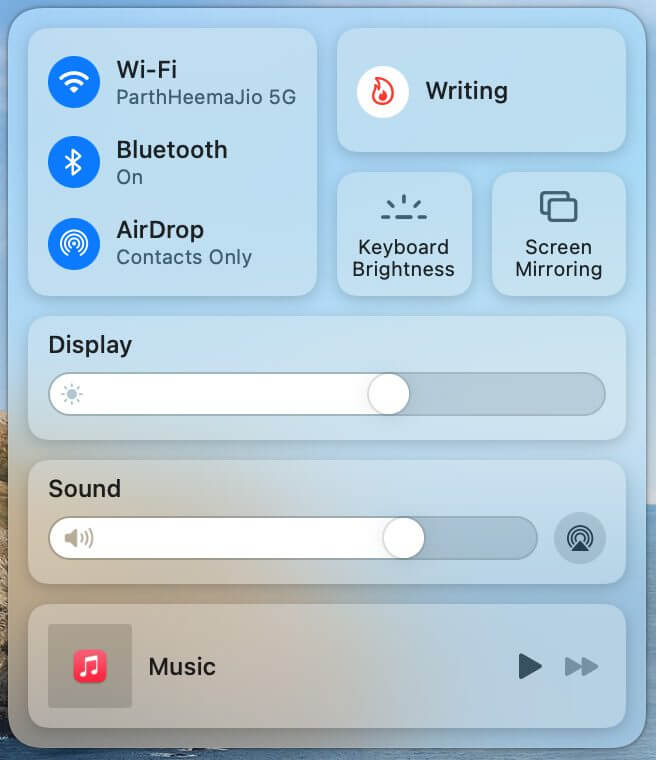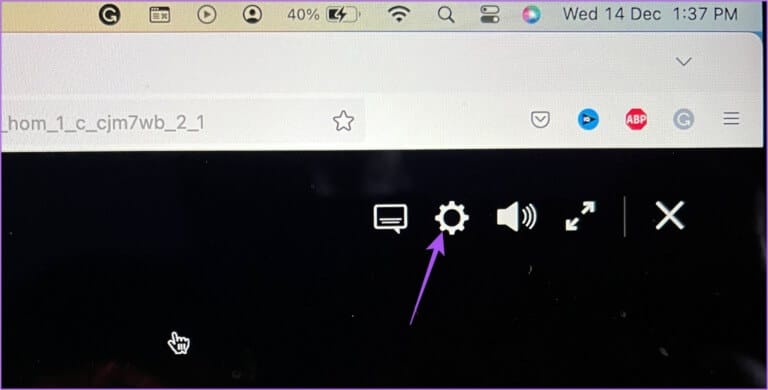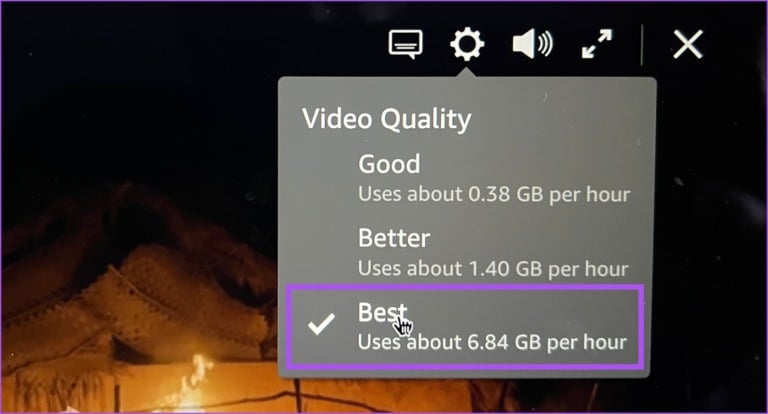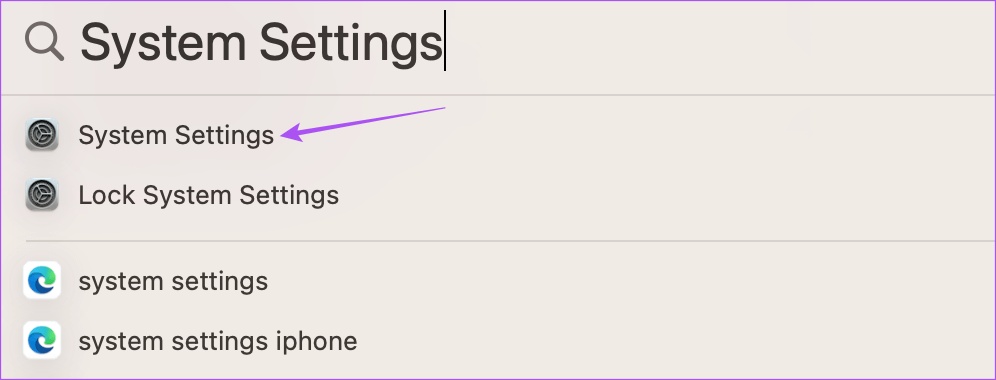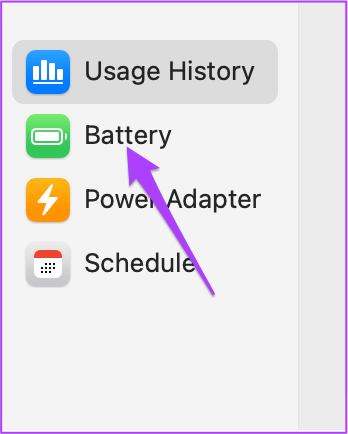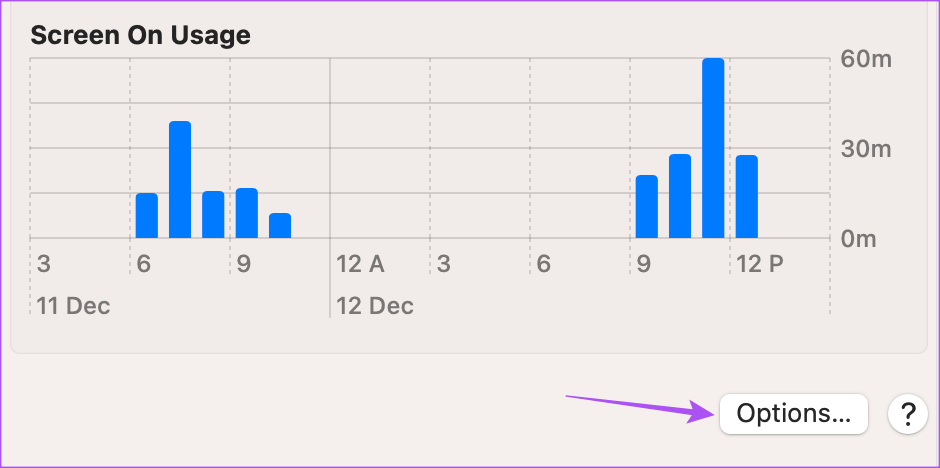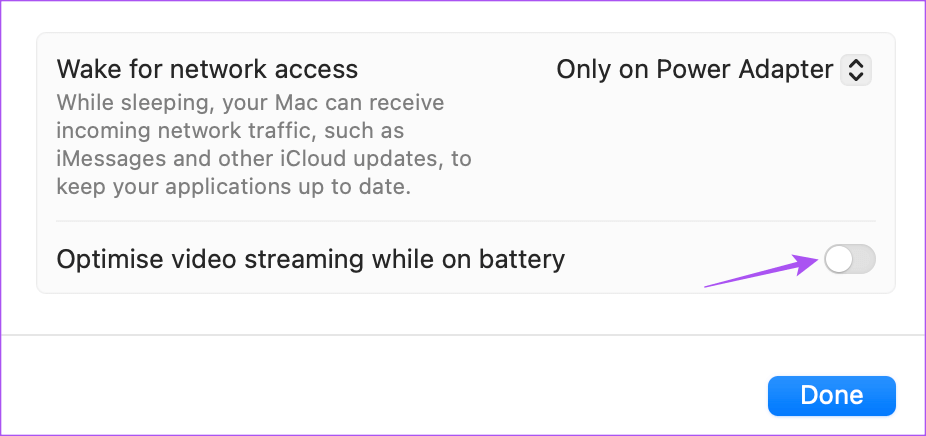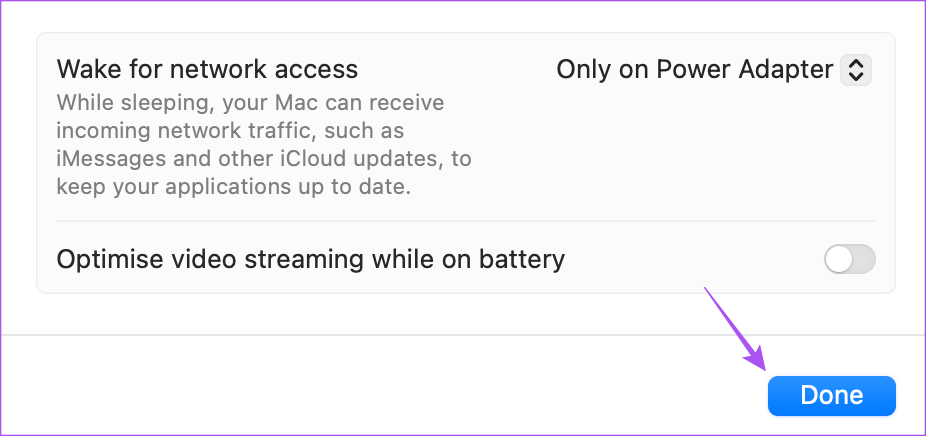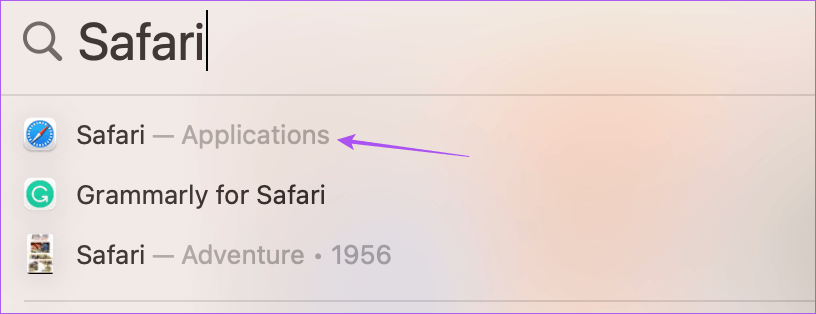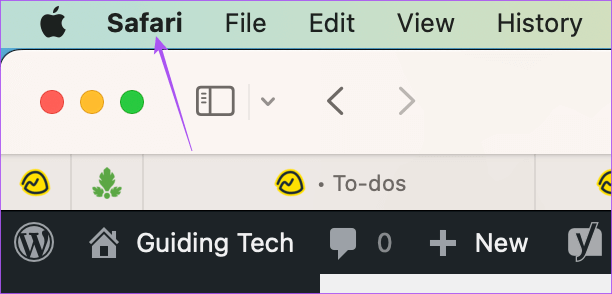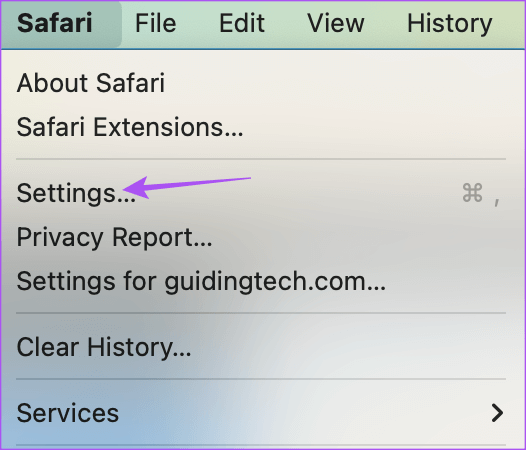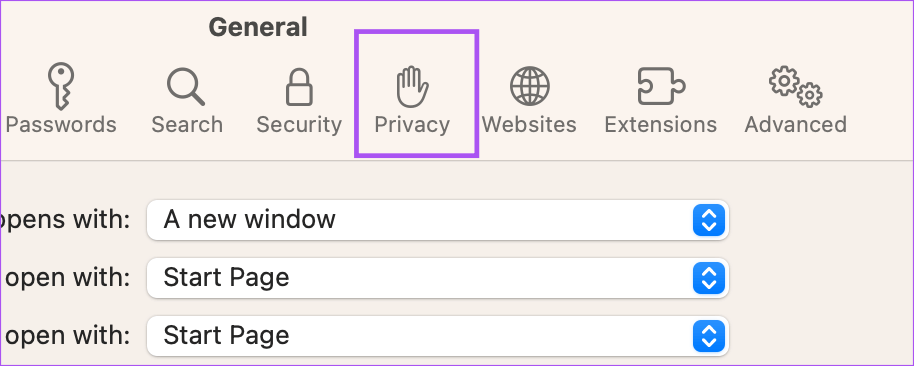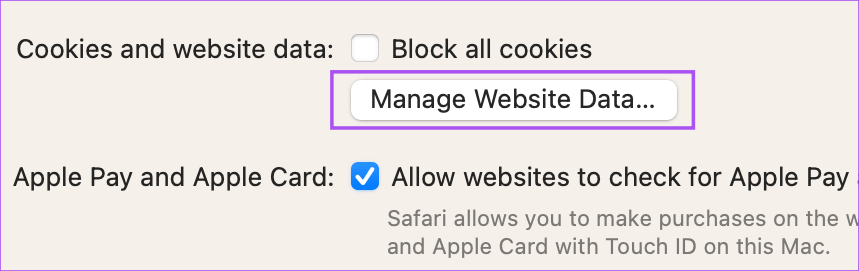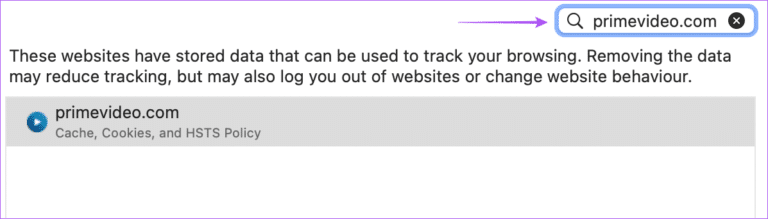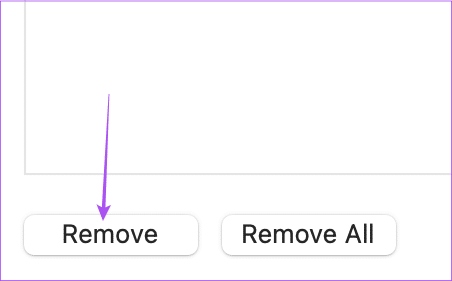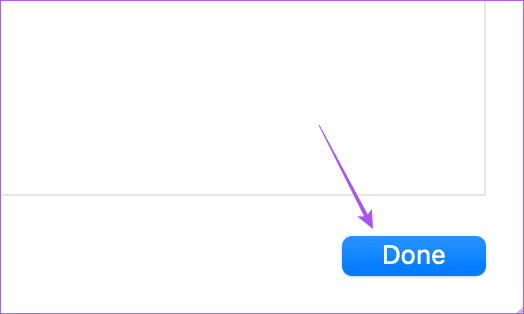Top 9 Fehlerbehebungen für HDR, das in Amazon Prime Video auf dem Mac nicht funktioniert
Wie Netflix ist Amazon Prime Video einer der erstklassigen Streaming-Dienste, der HDR- und Dolby Vision-Wiedergabequalität bietet. Sie könnten Erstellen Sie eine Watch Party in Prime Video Und genießen Sie Filme oder Fernsehsendungen mit Ihren Freunden.
Einige Benutzer beschweren sich jedoch darüber, dass sie keine HDR-Inhalte auf Amazon Prime Video ansehen können. Wenn Sie auch einer von ihnen sind, dann ist dieser Beitrag für Sie. Hier sind die besten Fixes für HDR, damit es in Amazon Prime Video auf dem Mac funktioniert.
1. Überprüfen Sie Ihre Internetverbindung
Das Streamen von Inhalten steht in direktem Zusammenhang mit der Qualität Ihrer Internetverbindung. Amazon Prime Video empfiehlt eine Internetbandbreite von bis zu 15 Mbit/s zum Ansehen von Inhalten in 4K Ultra HD und in den Formaten HDR oder Dolby Vision. Die erste Lösung, die wir empfehlen, ist Führen Sie einen Geschwindigkeitstest durch Und überprüfen Sie, ob Ihr ISP keine Ausfallzeit hat. Wir empfehlen außerdem, in der Nähe des Routers zu sitzen, um die Verbindungsstärke zu verbessern.
2. Überprüfen Sie, ob der Titel HDR oder DOLBY VISION unterstützt
Die nächste Lösung bezieht sich auf die auf Amazon Prime Video verfügbaren Inhalte. Der Katalog des Streaming-Dienstes wird regelmäßig mit neuen Filmen und Fernsehsendungen aktualisiert, die HDR oder Dolby Vision unterstützen. Eine einfache Google-Suche verrät Ihnen, ob der Titel in HDR verfügbar ist. Der Film oder die Fernsehsendung wird möglicherweise in Ultra HD ausgestrahlt, aber es fehlt HDR.
3. Überprüfen Sie, ob Ihr MACBOOK oder IMAC HDR unterstützt
Nachdem Sie Ihre Internetgeschwindigkeiten eingerichtet haben, müssen Sie überprüfen, ob Ihr MacBook- oder iMac-Modell die HDR-Wiedergabe unterstützt oder nicht. Sie könnten Besuchen Sie die offizielle Support-Seite von Apple Sehen Sie sich eine Liste aller kompatiblen MacBook- und iMac-Modelle an, die HDR- oder Dolby Vision-Streaming unterstützen. Wenn Ihr Modell HDR unterstützt, prüfen Sie die nächste Lösung.
4. Überprüfen Sie die Einstellungen für die Wiedergabequalität
Da Amazon Prime Video keine unterschiedlichen Streaming-Qualitätsstufen hat, ändert sich die Wiedergabeauflösung automatisch basierend auf Ihrer Internetgeschwindigkeit. Sie können die Wiedergabeauflösung manuell ändern und auf die höchste Stufe einstellen, um HDR zu genießen. Hier ist wie.
Schritt 1: Öffnen Browser Ihr Konto und melden Sie sich an Amazon Prime Video.
Schritt 2: Start تشغيل Jede Adresse Ihrer Wahl.
Schritt 3: verhaftet Anstellung Pause und klicken Sie auf das Symbol Optionen in der oberen rechten Ecke.
Schritt 4: Klicken Beste.
Schritt 5: nah dran Operator Führen Sie den Titel erneut aus, um zu überprüfen, ob das Problem behoben ist.
5. Öffnen Sie PRIME VIDEO in Safari
Von allen Webbrowsern bietet Safari auf Ihrem MacBook oder iMac native Unterstützung für die Wiedergabe von HDR- und Dolby Vision-Inhalten. Wenn Sie also Chrome, Firefox oder Edge verwenden, um Amazon Prime Video zu verwenden, empfehlen wir Ihnen, zu Safari zu wechseln und zu prüfen, ob das Problem behoben ist. Beachten Sie, dass selbst wenn ein Titel wie The Rings of Power oder The Wheel Of Time Dolby Vision unterstützt, Sie nur das HDR-Logo neben dem Namen des Titels sehen.
6. Deaktivieren Sie die Videostream-Optimierung
um Akkulaufzeit erhalten Bei intensiven Aufgaben wie dem Streamen von Inhalten verfügt macOS über eine Funktion namens „Optimiertes Video-Streaming“. Wenn diese Funktion aktiviert ist, wird HDR (High Dynamic Range) auf Ihrem Mac in SDR (Standard Dynamic Range) wiedergegeben.
So deaktivieren Sie die Funktion auf einem Mac.
Schritt 1: Klicke auf Befehl + Leertaste Öffnen Spotlight-Suche , Und geben Sie ein Systemeinstellungen , dann drücken Return.
Schritt 2: Scrolle nach unten und tippe auf die Batterie aus dem linken Menü.
Schritt 3: Scrolle nach unten und tippe auf Optionen in der unteren rechten Ecke.
Schritt 4: Klicken Sie auf den Umschalter neben „Videostreaming im Akkubetrieb optimieren“ um die Funktion zu deaktivieren.
Schritt 5: Klicken Fertig in der unteren rechten Ecke zur Bestätigung.
Schritt 6: Fenster schließen die Einstellungen , und öffnen Hauptvideo Checken Sie in Ihrem Browser aus Das Problem lösen.
7. Löschen Sie Cache und Cookies für Prime Video
Sie können auch versuchen, den Cache und die Cookies für Amazon Prime Video zu löschen, wenn Sie immer noch keine HDR-Inhalte auf Ihrem Mac ansehen können. Da wir empfehlen, Prime Video auf Safari anzusehen, erfahren Sie hier, wie Sie den Safari-Cache und Cookies auf Ihrem Mac löschen.
Schritt 1: Klicke auf Befehl + Leertaste Öffnen Spotlight-Suche, Und tippe Safari , Und drücke Return.
Schritt 2: Klicken Safari in der oberen rechten Ecke.
Schritt 3: Lokalisieren die Einstellungen.
Schritt 4: Klicken Privatsphäre oben.
Schritt 5: Klicken Site-Datenverwaltung.
Schritt 6: Klicken Suchleiste in der oberen rechten Ecke und finden primevideo.com.
Schritt 7: Wählen Sie das Ergebnis aus und klicken SieEntfernungIn der unteren linken Ecke.
Schritt 8: Klicken Fertig in der unteren rechten Ecke zur Bestätigung.
Schritt 9: Fenster schließen die Einstellungen und gehe zu primevideo.com Um zu überprüfen, ob das Problem behoben ist.
8. Aktualisieren Sie MACOS, um SAFARI zu aktualisieren
Sie können macOS auch auf Ihrem Mac aktualisieren, um Safari zu aktualisieren und sicherzustellen, dass Sie die neueste Version verwenden.
Schritt 1: Klicke auf Befehl + Leertaste Öffnen Spotlight-Suche , Und geben Sie ein nach Software-Updates suchen, Und drücke Return.
Schritt 2: Wenn verfügbar Aktualisieren Laden Sie es herunter und installieren Sie es.
Schritt 3: Sobald die Installation abgeschlossen ist, öffnen Sie Amazon Prime Video في Safari Und prüfen Sie, ob das Problem behoben ist.
Alternativ können Sie die Safari Technology Preview Beta auf Ihrem Mac installieren, um zu prüfen, ob HDR mit Prime Video gut funktioniert.
AMAZON PRIME TIME MIT HDR
Diese Lösungen sollen Ihnen helfen, HDR-Wiedergabeprobleme in Prime Video auf Ihrem Mac zu beheben. Sie können auch unseren Beitrag darüber lesen, wie Ändern Sie Ihr Amazon Prime Video-Profilsymbol.